מהו דוח אבחון כוח ב-Windows 7 וכיצד להשתמש בו?
Miscellanea / / February 10, 2022

על מחשב נייד חדש, הכל עובד כמו שצריך. חלונות מאתחלים תוך זמן קצר, כל אפליקציה מגיבה במהירות הבזק, וחיי הסוללה בשיא. ככל שעובר הזמן והמחשב הנייד נטען בתוכנות חרא, דברים מתחילים להשתנות לרעה.
זמן האתחול שפעם התפארתם בו הופך למטרד וגם הסוללה מתחילה להתרוקן במהירות מבעבר. כבר דנו איך אתה יכול תקן הפעלה איטית של חלונות כדי להאיץ את העבודה שלך, והיום אני אראה לך איך אתה יכול לשפר את חיי הסוללה.
לא, אני לא מתכוון לבקש ממך לעבור למצב חיסכון בחשמל או להתאים את בהירות המסך, אבל נראה איך אתה יכול להשתמש ב- כלי אבחון כוח של Windows ועיין בבעיות הגנריות המשפיעות על חיי הסוללה של המחשב הנייד שלך ומה ניתן לעשות איתו.
הפקה וצפייה בדוח
שלב 1: כדי להפיק את הדוח תצטרך להפעיל את שורת הפקודה שלך כמנהל מערכת. בתפריט התחל שלך, חפש CMD, לחץ לחיצה ימנית על cmd.exe ובחר הפעל כמנהל. ייתכן שתצטרך להעניק הרשאת UAC לתהליך.
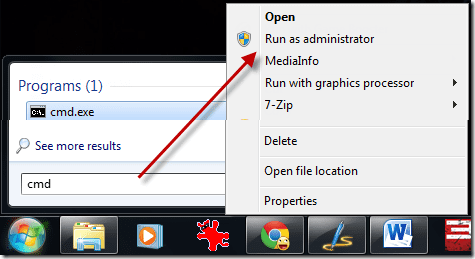
שלב 2: בשורת הפקודה הקלד powercfg -אנרגיה והקש אנטר. לאחר מכן Windows יתחיל את האבחון שייקח כדקה להשלמתו. לאחר סיום, שורת הפקודה תחזיר את מספר השגיאות, האזהרות ומידע אחר שהיא רשמה. כל המידע הזה יישמר כקובץ דוח בפורמט HTML.
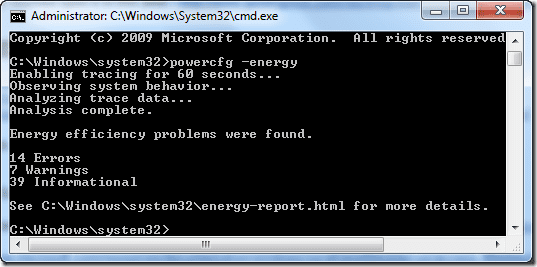
שלב 3: עכשיו, הקלד energy-report.html ולחץ על Enter כדי להציג את הדוח שלך דפדפן ברירת מחדל.
הערה: לפעמים אתה עשוי לקבל הודעת שגיאה "דף אינטרנט זה לא נמצא" בדפדפן שלך בעת הצגת הדוח. העתק את הקובץ energy-report.html מ C:/Windows/system32/ תיקייה לכל ספרייה אחרת ולאחר מכן פתח אותה ידנית בדפדפן.
הבנת הדוח
הדו"ח מחולק לארבעה חלקים. הראשון הוא הכותרת ומכיל את מידע המערכת הבסיסי של המחשב שלך. החלק השני, השלישי והאחרון הוא השגיאה, האזהרה והמידע בהתאמה. השגיאות מודגשות בצבע אדום, האזהרות הן בצהוב חיוור בעוד שחלק המידע הוא בטקסט רגיל.
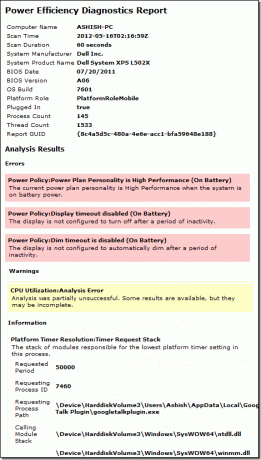
אז בואו נראה כיצד נוכל להשתמש במידע הזה ביעילות כדי לתקן את חיי הסוללה.
סעיף שגיאה
סעיף זה ידגיש את כל הנקודות הקשורות למכשירים ההיקפיים שלך ולשירותים אחרים שאחראים על ניקוז המיץ מהסוללה שלך. לדוגמה, עיין באזהרה זו.

לפי זה, ביטלתי את ברירת המחדל של זמן השינה של המחשב שלי כשהוא פועל על סוללה וכדי להשיג ביצועי סוללה אופטימליים, אני חייב לתקן את הבעיה הזו.
טיפ מגניב: אם אינך בטוח כיצד לערוך את תוכנית החשמל של Windows, תוכל לעיין במדריך המפורט שלנו בנושא אפשרויות צריכת חשמל ב-Windows. למרות שהמאמר נכתב עבור Windows Vista, הוא חל גם על Windows 7.
סעיף אזהרה

סעיף האזהרה ייתן לך מידע שאינו פוגע ישירות בחיי הסוללה שלך, אבל אם תעבוד עליהם, זה יוסיף לביצועים. עבור למשל. האזהרה שלמעלה מראה לי שזמן קצוב ברירת המחדל של הדיסק הקשיח הוא ארוך וניתן לתקן אותו כדי להוסיף לביצועים.
מדור מידע
סעיף זה מכיל מידע בנוגע לתהליך האופטימיזציה ש-Windows עוקבת אחריו כאשר המחשב הנייד שלך פועל על סוללה והוא מיועד רק לבסיס של צורך לדעת.
סיכום
אז השתמש בדוח האבחון כדי להגדיל את חיי הסוללה של המחשב הנייד שלך על ידי תיקון בעיות שלא ידעת על קיומן. וזה לא צריך להיות תהליך חד פעמי. אני ממליץ לך להריץ דוח אבחון זה פעם בחודש או כאשר אתה עושה א תחזוקה מתוכננת במחשב שלך.
קרדיט תמונה עליונה: saschaaa
עודכן לאחרונה ב-02 בפברואר, 2022
המאמר לעיל עשוי להכיל קישורי שותפים שעוזרים לתמוך ב-Guiding Tech. עם זאת, זה לא משפיע על שלמות העריכה שלנו. התוכן נשאר חסר פניות ואותנטי.



